说到文字查找替换功能你会想到什么呢?用过office办公软件的朋友怕是和小编一样,首先想到的是word中的文字查找替换功能吧,说实话,这个功能真的是很好用,记得小编上学那会,写一个上万字的论文,中间出现无数次的专业名词,论文都写完了,才发现名词中有个错别字,这要一个个改起来该多麻烦呀,还好,word中有文字查找替换功能,直接将所有的错别字都替换过来了,可真是方便,那么,现在要告诉大家的是,在手机用CAD软件-浩辰CAD看图王手机版中也有文字查找替换功能了,可以对CAD图纸中的文字进行查找和替换哦!
、
文字查找操作步骤:
步骤1:点击一级菜单文字查找按钮。

步骤2:在查找栏中输入关键字,输入过程中实时显示查找结果。

步骤3:点击“查找”按钮 或点击结果列表中的某一项,页面跳转。
点击“查找”按钮页面跳转,屏幕中间高亮显示第一个查找结果;点击结果项中的某一条页面跳转,屏幕中间高亮显示该项结果。
页面中的气泡表示匹配项的位置(视图范围内)。
可点击红色气泡跳转到该结果的位置,功能等同于点击结果项。


文字替换操作步骤:
步骤1:在文字查找栏中输入查找关键字,点击图标 选择“替换”选项,如下图所示:

Step 2:在替换栏中输入要替换的内容:

Step 3:点击“替换”按钮 页面跳转,屏幕中间高亮显示第一个查找结果(未执行文字替换)。点击“全部替换”按钮 时,从上到下依次替换,替换结束时弹出对话框显示替换结果。


Step 4:当前项在屏幕中间高亮显示时,点击“替换”按钮执行文字替换,显示替换结果,当前项往下移动一项。

注:外部参照上和锁定图层中的匹配项暂不支持替换。
其它操作:
点击 取消查找;
点击 显示替换按钮(高级制图模式),搜索选项和文字类型选项。
点击 显示上一条结果;
点击 显示下一条结果;
手机用CAD软件CAD看图王2.5.0以上版本中,增加的这个文字查找替换的功能,给我们在看图中对图纸的编辑提供了很大的方便。不仅可以单个替换,也可以多个同时替换,提高了我们的工作效率。极速看图模式提供文字查找;高级制图模式提供文字查找和替换。以上就是关于浩辰CAD看图王手机版中文字查找替换功能的使用方法以及步骤,操作起来是不是很简单呢?是不是和word中的一样好用呢?

2019-07-12
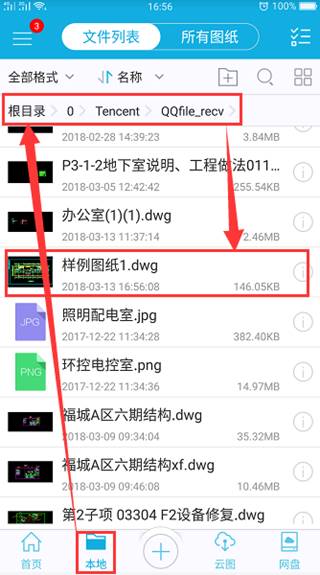
2019-07-12

2019-07-12

2019-05-22

2019-05-22
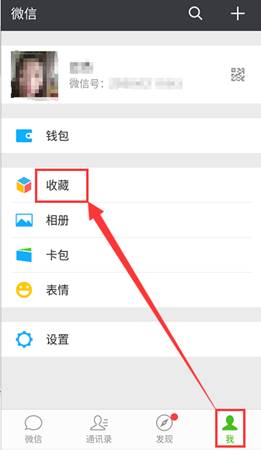
2019-05-22
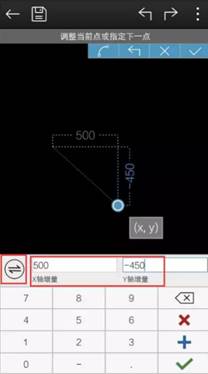
2019-05-22

2019-05-22

2019-05-22
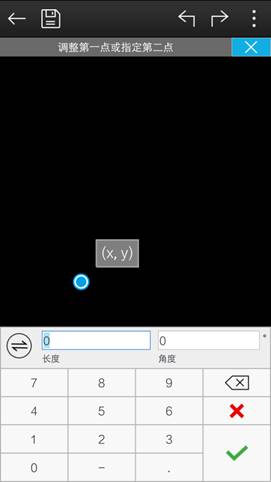
2019-05-22

2019-05-22
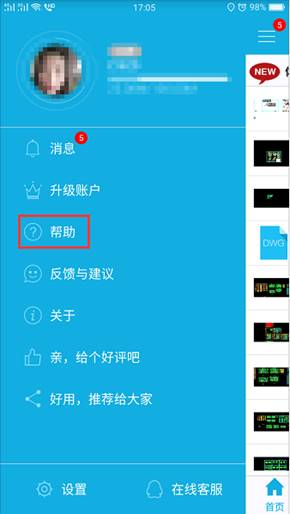
2019-05-22
